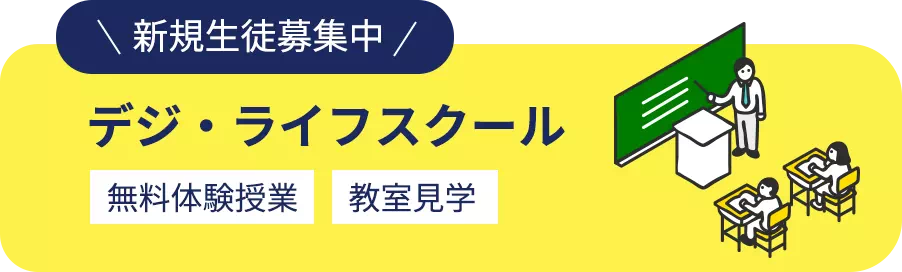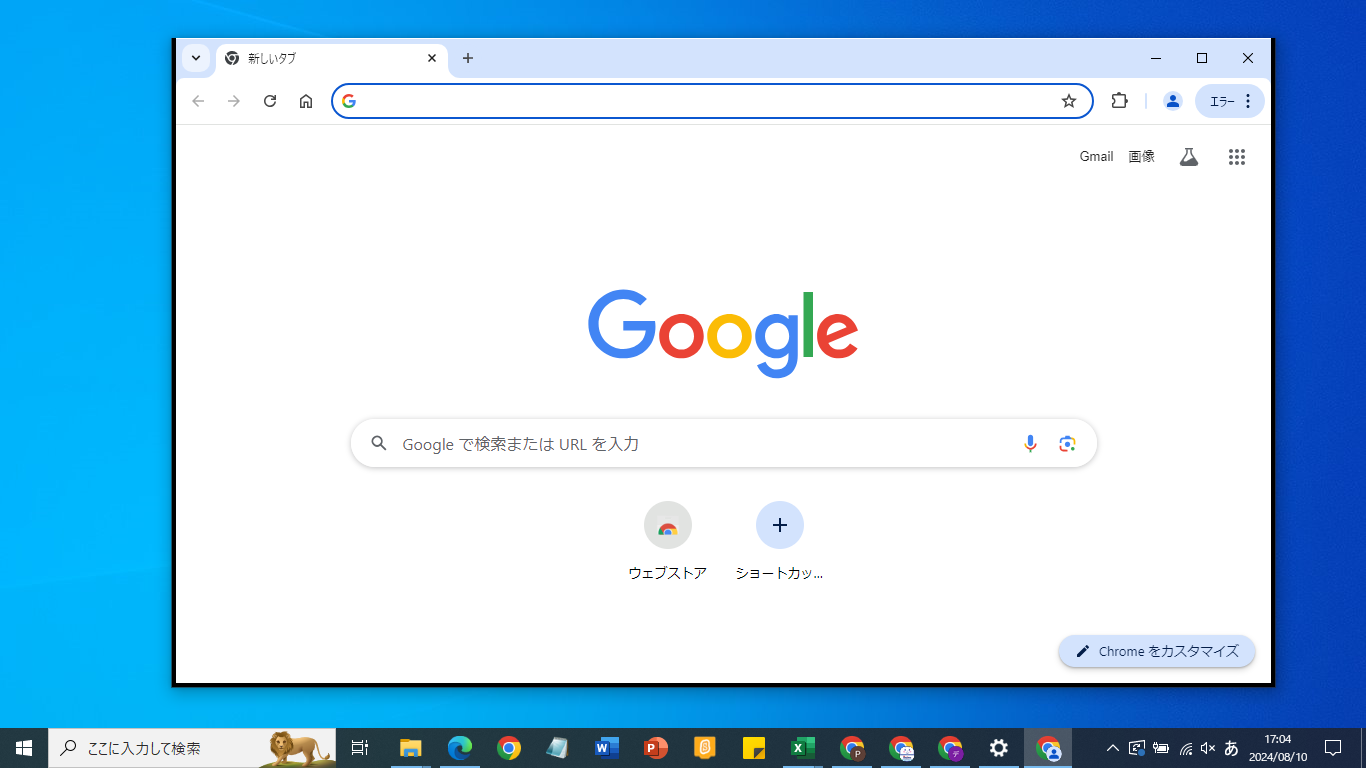column
デジ・ライフコラム
みなさんこんにちは。鎌倉校吉田です。
パソコンを使っていると必ずしも必要ではないけれど、知っていたら便利という小技ってありますよね。
今日はそんな小技の一つスクリーンショットをご紹介します。
INDEX
スクリーンショットとは!?
スクリーンショットとは今パソコンで表示している画面そのものを画像として保存するテクニックです。
よく使われるシーンとしてはバスの時刻表やお料理のレシピなどです。
後で調べようと思えば調べられるけれどもいつでも簡単にみられるようにしたいとか、後からもう一度同じものを見つける自信がないなんて時は特に重宝します。
個人的には海外に住んでいる友人とZOOMなどビデオ通話をしている時の記念撮影に使ってます。
映画のワンシーンをパソコンの壁紙用として切り抜いて保存しておくなんてこともできますよ。
スマホで使っている方は多いかもしれませんが、実はパソコンでも同じことができるんです!
実際にやってみよう
では実際にやってみましょう。
パソコンでのスクリーンショットは大きく分けて2通りあります。
①パソコンの画面全体を撮影する
②今開いているアプリの画面を撮影する
言葉だけでは分かりにくいので実際の画像を見てみましょう。
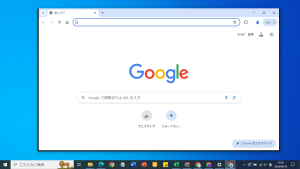
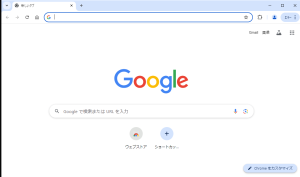
上の画像が①で撮影した場合、下の画像は②で撮影した場合です。
①は画面全体の写真を撮りたい時、②は1つのアプリの写真だけ取りたい時に便利です。
細かいことを言えばまだまだ種類はあるのですが今回はこの基本の2つを解説していきます。
①パソコンの画面全体を撮影する
パソコンの画面全体を撮影する時はキーボードのWindowsボタンとPrt Scボタンを同時押しします。


保存された写真はエクスプローラ→ピクチャ→スクリーンショットのフォルダで確認することができます。
②今開いているアプリの画面を撮影する
こちらの方がもしかすると使う機会が多いかもしれません。
今開いているアプリの画面を撮影する場合はWindowsボタンとPrt Scボタンに加えてAltボタンも同時押しします。



保存された写真はエクスプローラ→ビデオ→キャプチャのフォルダで確認することができます。
先ほどとは違うところに保存されていますので要注意です。
最後に
皆様上手に撮影できたでしょうか?
お使いのキーボードによってはさらにFnキーも追加で同時押ししなければならないこともあります。
うまくいかない!という方はそちらも試してみてください。
スクリーンショットは工夫次第でいろんなシーンに使える便利な機能です。
ぜひ試してみてくださいねー。